يحدث هذا النوع من المشاكل بسبب الإصدار القديم من برنامج تشغيل الجهاز لوحدة تحكم الفيديو / الصوت / USB ، أو أن القرص الثابت قيد التشغيل به قطاعات تالفة ، أو أن البرنامج غير متوافق.
فيما يلي نصائح خطوة بخطوة لحل المشكلة وتشغيل Windows 10 ، 8 كنظام تشغيل يعمل بشكل صحيح.
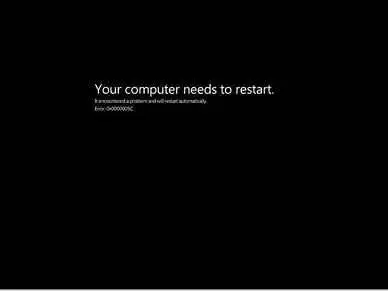
الخطوة 1
- تأكد أولاً من أنك لم تقم بتثبيت أي برنامج غير متوافق على جهاز الكمبيوتر الذي يعمل بنظام Windows 8 ، لأن هذا هو السبب الرئيسي لخطأ الشاشة السوداء.
- قد تلاحظ في بعض الأحيان أن بعض التطبيقات المثبتة لا يمكن أن تعمل بسلاسة على أنظمة التشغيل Windows 10 و 8.نتيجة لذلك ، سيؤدي ذلك إلى حدوث أخطاء متعددة وإتلاف نظامك فجأة.
- قبل تثبيت أي تطبيقات جديدة ، تأكد من تنزيل أحدث إصدار يدعم Windows 10 ، 8.
الخطوة 2
- 按ويندوز + Xالاختصاراتمع حقوق المسؤولأدخل موجه الأمر.بعد ذلك ، اكتب أمرًا ، وهوChkd's ك.سيبدأ هذا الأمر في البحث عن الأخطاء في أنظمة Windows 10 و 8 وعرض جميع الأخطاء في ملفات النظام.
- 當 CHKDSK ينهي الأمر عملية التحقق من الأخطاء ، ومن أجل حل هذه المشكلة ، يمكنك المحاولة دون تقديم أي حل 的SFC / سكانوأمر.سيقوم هذا الأمر بفحص نظام Windows 10 و 8 وإصلاح كل ملف نظام تالف.
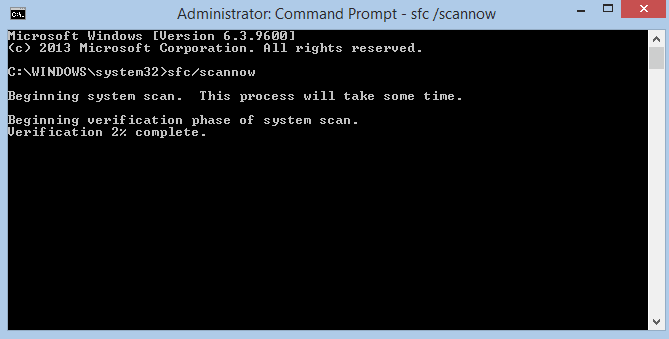
الخطوة الخامسة
- ومع ذلك ، إذا وجدت أنه لا يمكن إصلاح شاشة Windows 10 و 8 السوداء ، فيرجى تنزيل الأداة المساعدة للموقع على نظام آخر ونسخها على قرص DVD / قرص مضغوط.بعد ذلك ، قم بالتمهيد إلى نظام Windows 8 الخاص بك من القرص المضغوط / قرص DVD الذي تم نسخه وتشغيل عملية تشخيص Seatools HDD على محرك الأقراص.ستختبر هذه العملية صحة القرص الصلب وتحدد نقاطًا غير صحيحة على الشاشة.إذا فشل الاختبار التشخيصي ، فهذا يشير بلا شك إلى أن القرص الصلب معيب.في هذه الحالة ، تحتاج إلى شراء محرك أقراص ثابت جديد أو استشارة أحد خبراء الأجهزة للحصول على اقتراحات أفضل لإصلاح شاشة Windows 10 و 8 السوداء.
- إذا كنت تستخدم الأداة المساعدة sea Tools لإكمال عملية اختبار تشخيص القرص الصلب بنجاح ، فابدأ العملية لإجراء إعادة تعيين بسيط أو إعادة تعيين ثابت لنظام التشغيل Windows 10 ، 8.
ستعمل النصائح المذكورة أعلاه على حل أخطاء الشاشة السوداء لنظام التشغيل Windows 8 و 10 عند بدء تشغيل Windows 8 ، وتوفر خيارات لتشغيل نظام التشغيل المثالي.

![قم بإعداد بريد Cox الإلكتروني على Windows 10 [باستخدام تطبيق بريد Windows] قم بإعداد بريد Cox الإلكتروني على Windows 10 [باستخدام تطبيق بريد Windows]](https://infoacetech.net/wp-content/uploads/2021/06/5796-photo-1570063578733-6a33b69d1439-150x150.jpg)
![إصلاح مشكلات Windows Media Player [دليل Windows 8 / 8.1] إصلاح مشكلات Windows Media Player [دليل Windows 8 / 8.1]](https://infoacetech.net/wp-content/uploads/2021/10/7576-search-troubleshooting-on-Windows-8-150x150.jpg)
![إصلاح خطأ تحديث Windows 0x800703ee [Windows 11/10] إصلاح خطأ تحديث Windows 0x800703ee [Windows 11/10]](https://infoacetech.net/wp-content/uploads/2021/10/7724-0x800703ee-e1635420429607-150x150.png)




![ابدأ موجه الأوامر في Windows [7 طرق] ابدأ موجه الأوامر في Windows [7 طرق]](https://infoacetech.net/wp-content/uploads/2021/09/%E5%95%9F%E5%8B%95%E5%91%BD%E4%BB%A4%E6%8F%90%E7%A4%BA%E7%AC%A6-150x150.png)

![كيف ترى إصدار Windows [بسيط جدًا]](https://infoacetech.net/wp-content/uploads/2023/06/Windows%E7%89%88%E6%9C%AC%E6%80%8E%E9%BA%BC%E7%9C%8B-180x100.jpg)


